谷歌浏览器屏蔽广告的方法
发布时间:2017-06-22 11:00
谷歌公司(Google Inc.)成立于1998年9月4日,由拉里·佩奇和谢尔盖·布林共同创建,被公认为全球最大的搜索引擎。下面是小编收集整理的谷歌浏览器屏蔽广告的方法,欢迎阅读。
谷歌浏览器屏蔽广告的方法
我们首先打开谷歌chrome浏览器,在打开的浏览器空白处单击鼠标右键,如图所示。
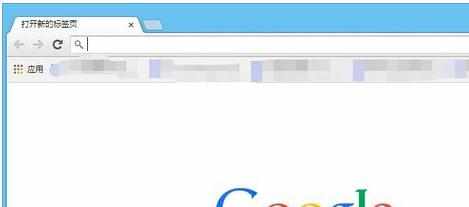
在弹出菜单里,我们选择“查看网页信息”选项,在这里就可以设置关于广告插件的。如下图所示。
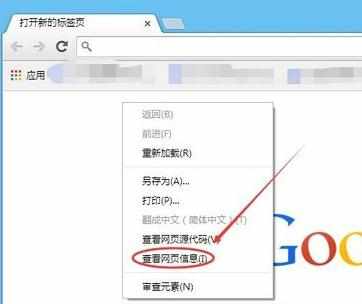
点击“查看网页信息”后,在弹出的窗口中找到“javascript:默认允许选项“并 点击,如下图所示。
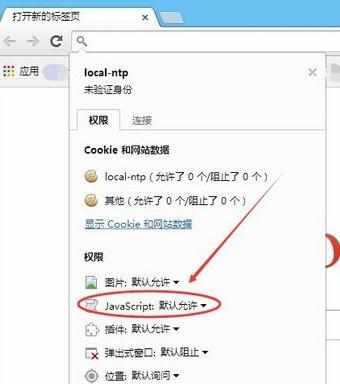
点击“javascript:默认允许选项“后,在弹出菜单里我们选择第三项”在此网站上始终阻止“选项,如下图所示 。
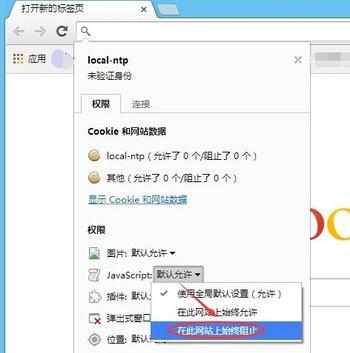
设置好谷歌浏览器屏蔽广告后,出现如下图的提示对话框,以后单击重新加载就好了。如下图所示。
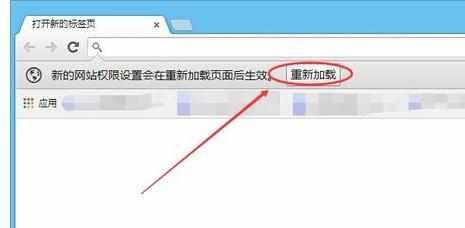

谷歌浏览器屏蔽广告的方法的评论条评论